想必關注MCXN947系列MCU的朋友們已經知道板載MCXN947的FRDM開發板已經正式和大家見面了。
使用VSCode調試FRDM MCXN947開發板,意味著將高效的代碼編輯與直觀的調試體驗相結合。FRDM MCXN947開發板以其豐富的接口和可擴展性,為原型設計和快速開發提供了堅實基礎。通過VSCode,我們不僅能夠輕松管理項目文件,還能實時查看和修改代碼,同時利用強大的調試功能,確保程序的穩定運行。這一過程不僅提升了開發效率,也為我們帶來了更加流暢的開發體驗。
今天小編也來蹭下熱度,趁熱打鐵來一篇實戰。
小編在之前已經發表了一個名為《vscode+cortex-debug調試工程》的系列文章,文中為大家講解了如何使用cortex-debug插件,結合VSCode進行嵌入式平臺的調試(請大家自行根據文章安裝對應插件)。當初使用的硬件平臺是RT1060_EVK并結合Jlink來操作的。那么今天,我們的主角是FRDM_MCXN947開發板:

調試器使用MCU-Link,MCU-Link由恩智浦和Embedded Artists聯合開發,是一種功能強大且經濟高效的硬件調試器,可與MCUXpressoIDE無縫配套使用,并且還與支持CMSIS-DAP協議的第三方IDE兼容。購買鏈接:https://www.nxp.com.cn/design/design-center/software/development-software/mcuxpresso-software-and-tools-/mcu-link-debug-probe:MCU-LINK

為了使用MCU-Link調試器,需要下載LinkServer軟件,在NXP官網直接搜索找到Linkserver下載安裝即可;

工程代碼,當然是使用官方SDK,下載鏈接:https://mcuxpresso.nxp.com/zh/builder?hw=FRDM-MCXN947
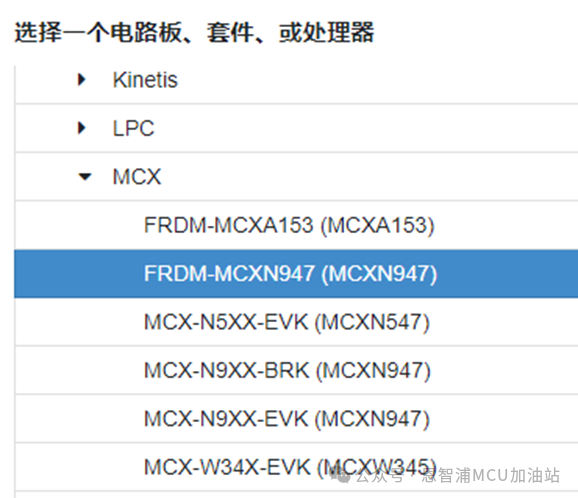
一切準備就緒,打開VSCode并新建一個Cortex-debug工程(詳見系列文章介紹),這里我們需要用到external的配置文件,配置使用外部Linkserver,即將Servertype將文件改為External,然后Executable修改為本地路徑:
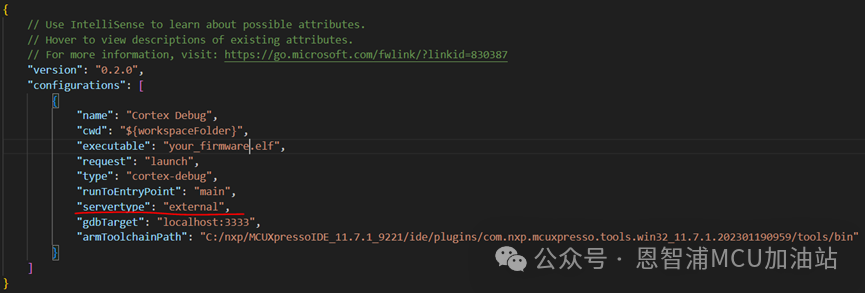
接下來是打開外部Server,找到Linkserver安裝目錄,打開命令行執行:
.LinkServer.exe gdbserver mcxn947:FRDM-MCXN947執行成功后打印log:
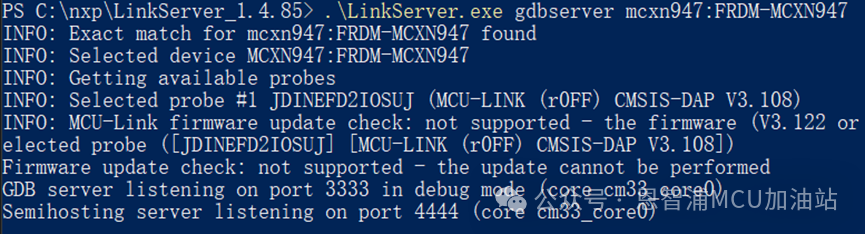
至此一切準備就緒,回到VSCode,點擊綠色的小三角,即可開始調試:
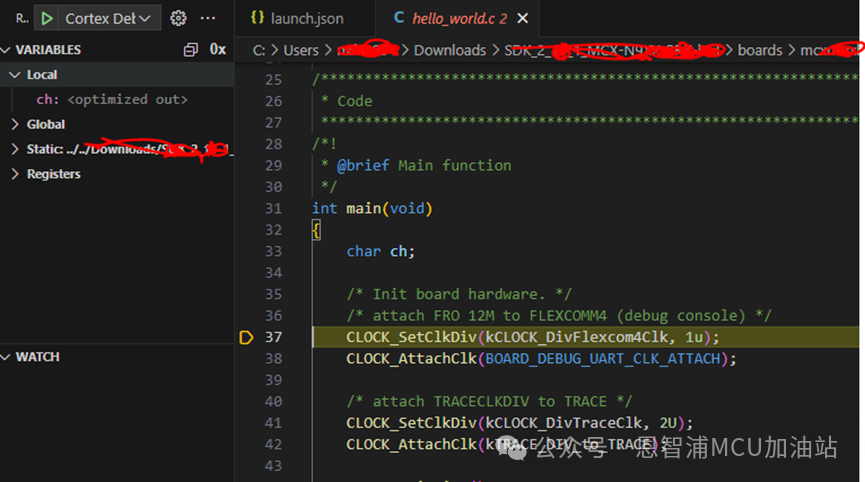
一切順利,程序停在了main函數的位置,成功。
希望本期如何使用VSCode結合cortex-debug插件來調試FRDM_MCXN947開發板能幫助大家快速上手。大家快來上手體驗吧!!!
-
嵌入式
+關注
關注
5071文章
19026瀏覽量
303500 -
調試器
+關注
關注
1文章
300瀏覽量
23694 -
FRDM
+關注
關注
1文章
11瀏覽量
2518 -
vscode
+關注
關注
1文章
154瀏覽量
7673
原文標題:從代碼到硬件的無縫連接:VSCode與FRDM_MCXN947的完美融合
文章出處:【微信號:NXP_SMART_HARDWARE,微信公眾號:恩智浦MCU加油站】歡迎添加關注!文章轉載請注明出處。
發布評論請先 登錄
相關推薦
恩智浦MCX N23的官方評估板FRDM-MCXN236詳解

基于恩智浦FRDM-MCXA153開發板實現RT-Thread的ADC驅動
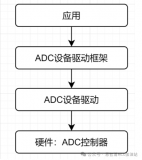
利用MCXN947顯示電腦狀態

NXP FRDM-MCXC444開發板在RT-Thread環境下的上手過程

RW007 Wi-Fi 實戰分享

MCXN947系列高性能微控制器產品介紹
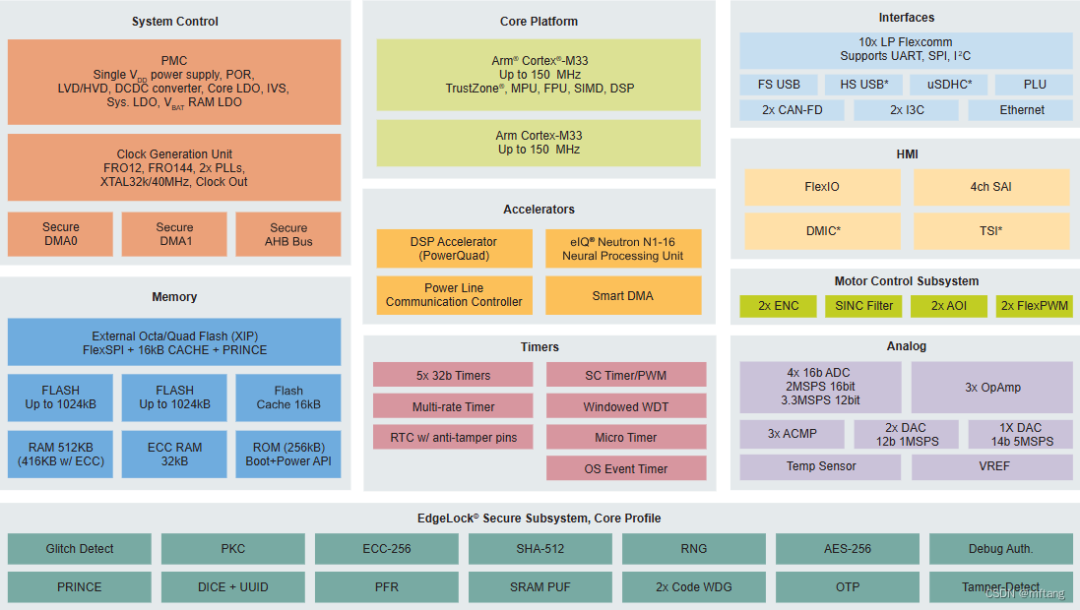
FRDM-MCXN947的純Linux命令行環境搭建
《恩智浦FRDM-MCXN947開發實踐指南》上線啦

富昌電子推薦兩款恩智浦的MCX A和MCX N系列微控制器
全新MCX A系列MCU FRDM開發板:開箱即用的高效體驗

FRDM-MCXA153開發板的開箱體驗





 使用VSCode調試FRDM MCXN947開發板
使用VSCode調試FRDM MCXN947開發板












評論